Miten palauttaa poistetut TikTok-videot iPhonessa ja Androidissa (päivitetty 2023)
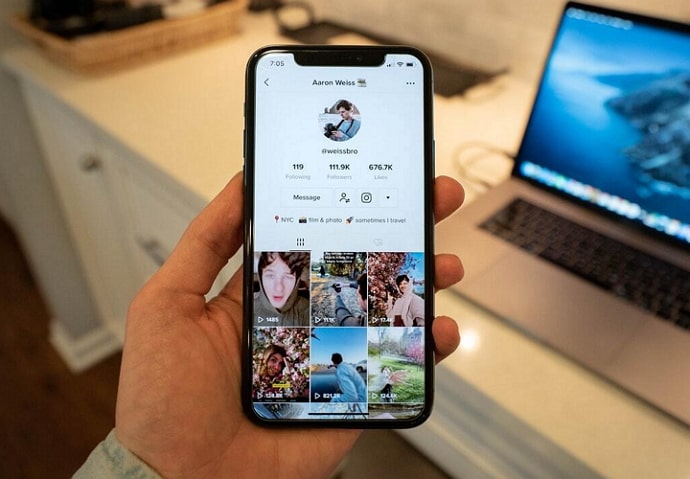
Sisällysluettelo
TikTok on johtava sosiaalisen median sovellus ihmisille, jotka etsivät viihdyttävää sisältöä. Myös lyhyitä viihdyttäviä videopätkiä löytyy useimmiten tältä alustalta. TikTokin käyttäjämäärä on kasvanut nopeasti, ja aktiivisia käyttäjiä on yli miljardi.
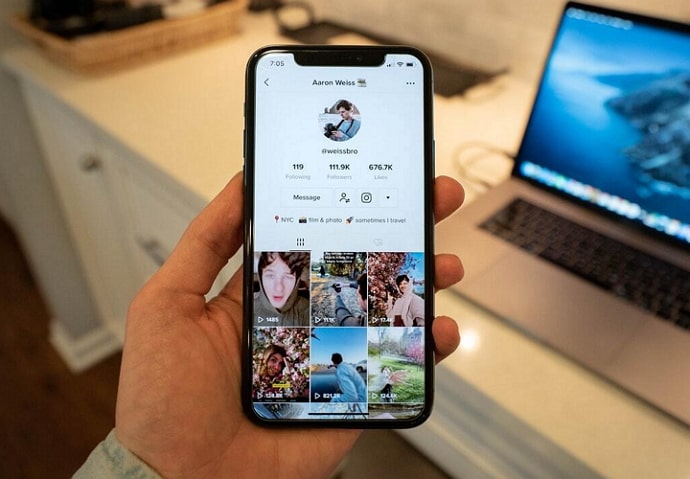
Ihmiset saavat suosiota tällä alustalla vain yhden virusvideon avulla, ja sinusta tulee kuuluisa yhdessä yössä. Jos siis luulet, ettet koskaan tule suosituksi TikTokissa, mieti uudestaan.
Suunnittelitpa sitten yhteistyötä brändin kanssa tai halusitko rakentaa laajan sosiaalisen median fanipohjan, sinun on keskityttävä yleisöllesi jakamasi sisällön laatuun.
Katso myös: Kuinka katsella TikTok Liveä anonyymistiKuvittele, että olet luonut pari videota ja julkaissut ne TikTok-profiilissasi. Heräät seuraavana aamuna vain huomaamaan, että kaikki julkaisemasi videot ovat kadonneet, tai olet luultavasti poistanut muutaman videon vahingossa.
Kysymys kuuluu, miten voit palauttaa nämä videot. Onneksi on olemassa useita tapoja saada poistetut TikTok-videot takaisin.
Tässä viestissä käymme läpi eri tapoja palauttaa poistetut TikTok-videot Android- ja iPhone-laitteissa ilmaiseksi.
Miten palauttaa poistetut TikTok-videot iPhonessa ja Androidissa?
1. Palauta TikTok-videot varmuuskopiosta
Älä hätäänny! Ennen kuin ryhdyt jyrkkiin toimenpiteisiin, tarkista ensin varmuuskopiostasi, ovatko poistetut TikTok-videot saatavilla siellä. Vain harvat ihmiset tietävät, että kaikki heidän video- ja kuvatiedostonsa tallentuvat automaattisesti oletussovelluksiin, kuten Google Photos for Android ja iPhonen Photo App.
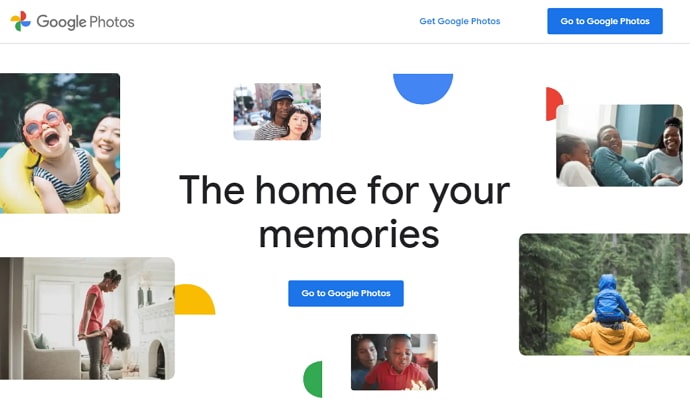
Jos olet määrittänyt asetukset niin, että poistetut tiedostot tallennetaan oletusvalokuvasovelluksiin, ei ole mitään syytä huoleen. Löydät kaikki poistetut TikTok-videosi sieltä.
Tarkista myös, oletko siirtänyt videoita muihin ulkoisiin lähteisiin, kuten kiintolevylle tai USB-asemaan, ja liitä se sitten tietokoneeseen ja palauta videot.
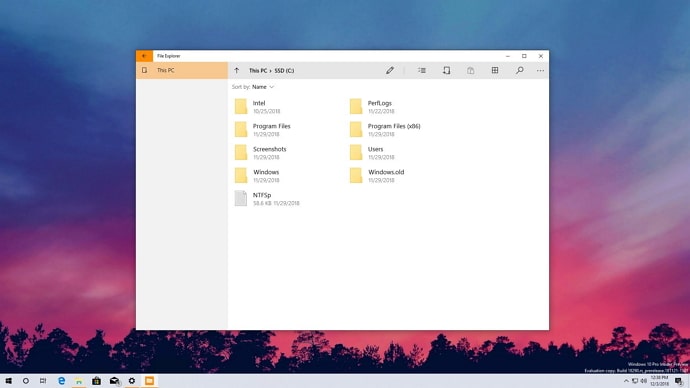
Mac-käyttäjät voivat käyttää Time Machinea videoiden palauttamiseen varmuuskopioistaan. Liitä Time Machine -asema vain järjestelmään, ja voit etsiä ja palauttaa poistetut videot tallennetusta sisällöstä.
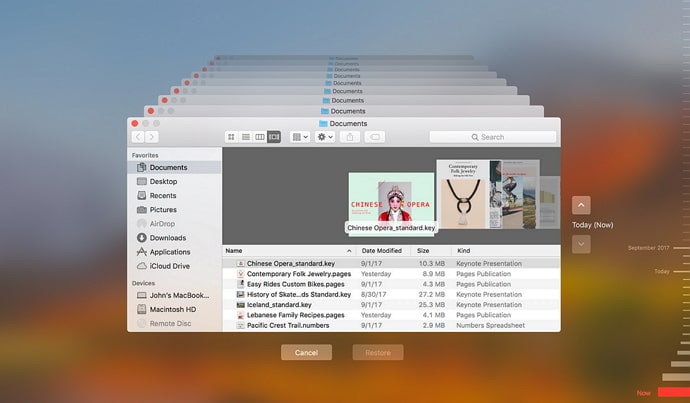
Älä myöskään unohda tarkistaa pilvivarmistusta, sillä jotkut käyttäjät tallentavat varmuuskopionsa mieluummin pilveen.
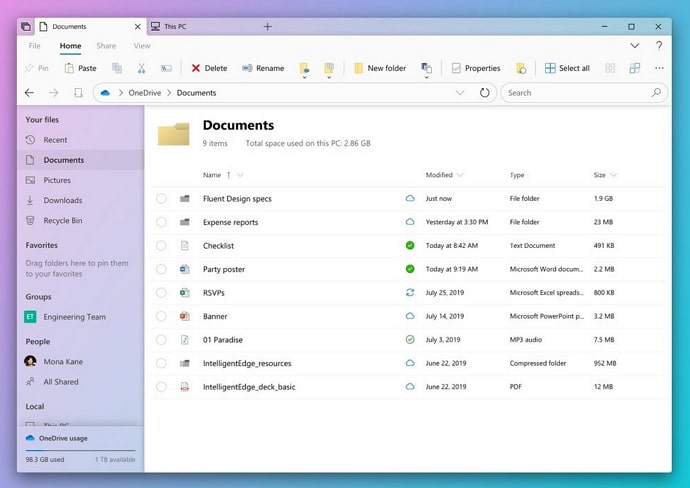
Jos et ole varmuuskopioinut videoitasi, siirry seuraavaan menetelmään poistettujen TikTok-videoiden palauttamiseksi.
Katso myös: Mitä kysymyksiä kannattaa kysyä Senditiltä?2. Palauta tykätyistä videoistasi
Huomaa, että menetelmä on tarkoitettu vain niille, joilla on julkinen tili TikTokissa. Tämä johtuu siitä, että tykkää-toiminto toimii, kun annat ihmisten tykätä videostasi. Näin ollen tämä menetelmä ei toimi niille, joilla on yksityinen TikTok-tili.
Näin voit:
- Avaa TikTok-sovellus ja kirjaudu tilillesi.
- Napauta "Minä" -kuvaketta, joka sijaitsee aivan alareunassa.
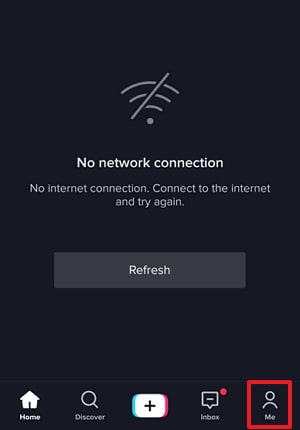
- Valitse seuraavaksi sydänkuvake "Muokkaa profiilia" -vaihtoehdon alapuolelta.
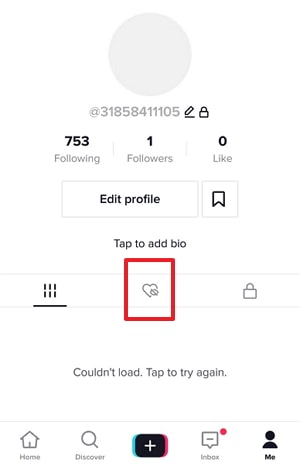
- Se näyttää pidetyt videosi. Etsi ja avaa poistetut videot.
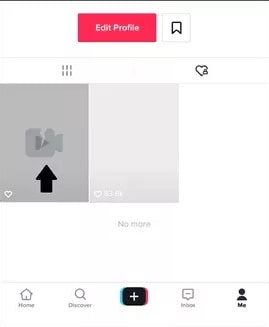
- Napauta kolmen vaakasuoran pisteen kuvaketta.
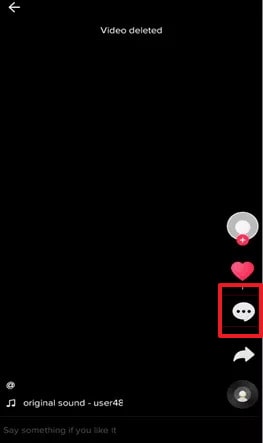
- Napauta sen jälkeen "Tallenna video" tai "Palauta" -painiketta, jolloin poistettu video tallennetaan puhelimen galleriaan.
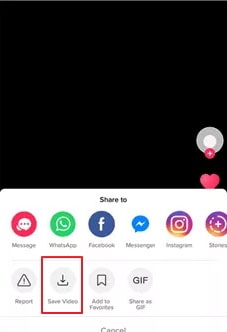
- Voit ladata sen uudelleen TikTokiin galleriasta.

